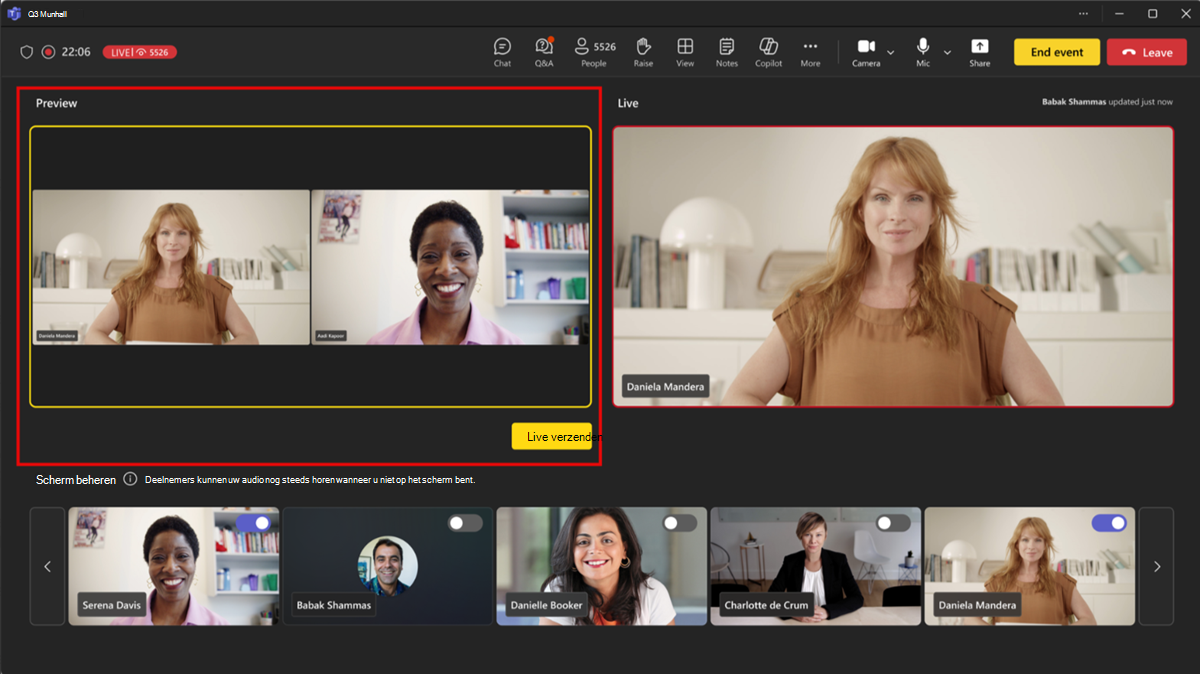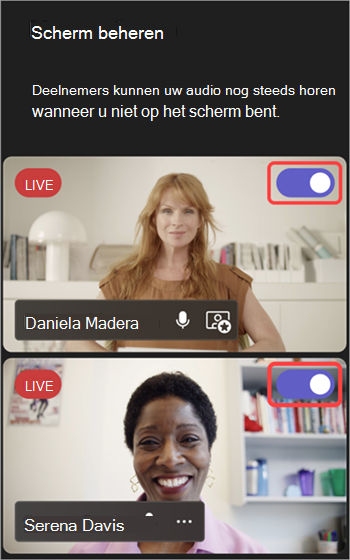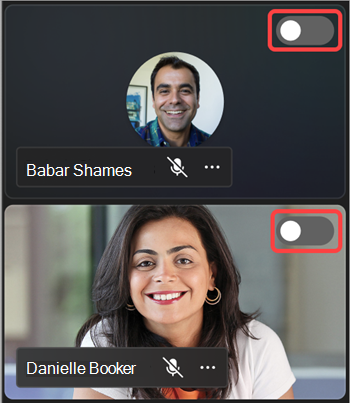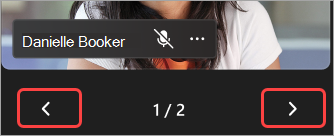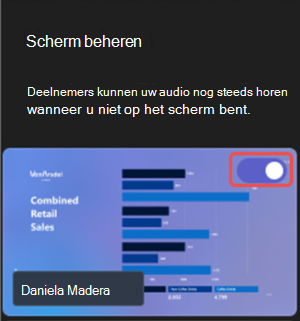Beheren wat deelnemers zien in Microsoft Teams
Van toepassing op
Zorg ervoor dat vergaderingen en gebeurtenissen soepel verlopen door te beheren wat genodigden zien. Richt u op bepaalde personen door ze op en buiten het scherm weer te geven, anderen uit het zicht te verbergen en meer.

Notities:
-
Het beheren van weergave van genodigden is algemeen beschikbaar in bijeenkomsten in Microsoft Teams. Als je deze functie wilt gebruiken voor Teams-webinars en -vergaderingen, heb je een Teams Premium-licentie nodig.
-
Neem contact op met je IT-beheerder om Teams Premium te gaan gebruiken.
In dit artikel
Weergave voor deelnemers beheren
Geef presentatoren op en schakel Beheren wat genodigden zien in om alleen gedeelde inhoud en personen weer te geven die u op het scherm brengt.
-
Een vergadering plannen in Teams.
-
Voeg in het veld Deelnemers uitnodigen
-
Houd Ctrl ingedrukt in de beschrijving van de vergadering en selecteer Opties voor vergadering.
-
Als u zich in de nieuwe Teams-agenda bevindt, selecteert u Opties voor vergadering
-
-
In rollen
-
Stel Wie kan presenteren in op Specifieke personen.
-
Zoek en selecteer presentatoren in Zoeken naar deelnemers.
-
-
Schakel in productiehulpprogramma's
-
Kies Opslaan.
Wanneer u deze instelling toepast, hebben deelnemers geen camera- en microfoontoegang.
Tip: Deze instellingen kunnen worden geconfigureerd in de mobiele Teams-app.
-
Plan een webinar in Teams.
-
Voeg in Mede-organisatoren en Presentatoren van je organisatie, mede-organisatoren en presentatoren van het evenement toe.
-
Selecteer Vergaderopties
-
Schakel in Betrokkenheidde wisselknop Beheren wat genodigden zien in. Deelnemers hebben standaard geen toegang tot hun microfoons en camera's wanneer je deze instelling toepast. In Audio en video, worden de microfoon- en cameramachtigingen vergrendeld.
Tip: Deze instellingen kunnen worden geconfigureerd in de mobiele Teams-app.
Bijeenkomst-instellingen worden automatisch standaard ingesteld op het beheren van wat genodigden zien. Om deze instellingen te openen:
-
Plan een bijeenkomst in Teams.
-
Voeg in Mede-organisatoren en Presentatorenvan je organisatie, mede-organisatoren en presentatoren van het evenement toe.
-
Selecteer Vergaderopties
-
Kies in Productiehulpprogramma's
-
Uit om deze instelling volledig uit te schakelen.
-
Aan (standaard) om presentatoren in en uit het scherm te brengen tijdens de gebeurtenis. Deelnemers zien de wijzigingen die zijn aangebracht in het schermvenster Beheren live.
-
Aan met preview om presentatoren in de wachtrij te plaatsen om op en buiten het scherm te gaan, voordat deelnemers de wijzigingen live zien. Alleen personen met controle over productiehulpprogramma's kunnen beheren wat deelnemers zien met preview. Zie Deelnemersweergave beheren met preview voor meer informatie.
-
-
Selecteer Toepassen.
Genodigden hebben standaard geen toegang tot hun microfoons en camera's. In Audio & video worden de microfoon- en cameramachtigingen vergrendeld.
Tip: Deze instellingen kunnen worden geconfigureerd in de mobiele Teams-app.
Weergave voor deelnemers beheren met preview
In een Teams-gemeentehuis hebben mensen die productiehulpmiddelen kunnen beherende mogelijkheid om een voorbeeld van wijzigingen te bekijken voordat ze worden toegepast. Dit zorgt voor soepelere, meer gepolijste overgangen in de weergave van de deelnemer, zonder elke aanpassing weer te geven die is gemaakt tijdens het beheren van het scherm.
Beheren wat deelnemers zien met preview:
-
Schakel video's voor presentator en gedeelde inhoud in en uit onder Scherm Beheren om ze in de wachtrij te plaatsen voor de livefeed.
-
Bekijk een voorbeeld van de presentatoren in de wachtrij en inhoud in de voorbeeldfeed voordat u ze live verzendt. Geluid van niet-gedempte presentatoren in preview kan worden gehoord wanneer ze buiten het scherm zijn.
-
Wanneer u klaar bent om de presentatoren en inhoud van de voorbeeldfeed naar de livefeed te verplaatsen, selecteert u Live verzenden.
-
In de Live-feed wordt weergegeven wat de deelnemers zien in de gebeurtenis.
Opmerking: Mensen die productiehulpprogramma's beheren, zien niet wat anderen in de wachtrij plaatsen in de preview-feed. Communiceer over wie welke scènes regelt om de gebeurtenis soepel te laten verlopen.
Een presentator op het scherm brengen
Presentatoren, organisatoren en mede-organisatoren worden weergegeven in het linkerdeelvenster onder Scherm beheren. Wanneer u iemand op het scherm brengt, wordt de videofeed tegelijkertijd weergegeven in het schermvenster Beheren en in het midden van het vergadervenster. Dit ondersteunt consistente weergave en helpt organisatoren van evenementen te zien wat er wordt weergegeven aan genodigden.
Iemand op het scherm brengen:
-
Zoek in het deelvenster Scherm beheren de presentator die u op het scherm wilt weergeven.
-
Schakel de wisselknop Deelnemer op het scherm brengen in, die wordt weergegeven via de videofeed of profielafbeelding.
Tip: Wanneer de LIVE-indicator wordt weergegeven op de videofeed of profielfoto van iemand, bevindt deze zich momenteel op het scherm van de vergadering en kan deze worden bekeken door deelnemers. De LIVE-indicator is alleen zichtbaar in het schermvenster Beheren en kan niet worden weergegeven door deelnemers.
U kunt een presentator ook op het scherm brengen door de muisaanwijzer over de video of profielafbeelding te bewegen en Meer opties te selecteren
Notities:
-
De weergave voor presentator wordt momenteel alleen ondersteund in Teams voor desktop en web.
-
Firefox en Safari worden momenteel niet ondersteund. Genodigden die deelnemen vanuit deze browsers kunnen alleen de standaardervaring voor Teams-vergaderingen bekijken.
Een presentator van het scherm halen
Haal presentatoren eenvoudig van het scherm als ze klaar zijn met spreken of delen van inhoud, of als ze technische problemen ondervinden.
Een presentator van het scherm halen:
-
Zoek in het deelvenster Scherm beheren de presentator die u van het scherm wilt halen.
-
Schakel de wisselknop Deelnemer op scherm brengen in, die wordt weergegeven op de videofeed of profielafbeelding.
U kunt een presentator ook van het scherm halen door de muisaanwijzer over de video of avatar te bewegen en Meer opties te selecteren
Wanneer een presentator van het scherm wordt gehaald, verdwijnt de LIVE-indicator in de videofeed of profielfoto.
Belangrijk: Wanneer u presentatoren van het scherm haalt, worden hun microfoons niet automatisch gedempt. Genodigden kunnen ze nog steeds horen totdat ze zichzelf handmatig dempen.
Een presentator vastmaken
Bereid u voor om een specifieke presentator op het scherm te plaatsen door deze vast te maken in het deelvenster Scherm beheren . In vergaderingen of gebeurtenissen met veel presentatoren zorgt het vastmaken van iemand ervoor dat ze gemakkelijk te vinden zijn.
Een presentator vastmaken:
-
Zoek de presentator in het deelvenster Scherm beheren .
Tip: Selecteer de pijlen onder aan he deelvenster Scherm beheren om meer personen te zien en te vinden wie je zoekt.
-
De video of profielafbeelding van de presentator die je wilt vastmaken aanwijzen.
-
Selecteer Meer opties
Opmerking: Wanneer je presentatoren vastmaakt, kan je alleen zien dat ze zijn vastgemaakt in het deelvenster Scherm beheren.
Wanneer je een presentator vastzet, wordt deze weergegeven onder je persoonlijke video in het deelvenster Scherm beheren, tenzij je deze loskoppelt.
Een presentator losmaken:
-
Zoek de presentator in het deelvenster Scherm beheren .
-
De video of profielafbeelding van de presentator die je wilt losmaken aanwijzen.
-
Selecteer Meer opties
Een genodigde op het scherm brengen
Normaal gesproken krijgen genodigden een publieksrol in deze stijl van vergadering of gebeurtenis en hebben ze geen toegang tot hun microfoons of camera's. Organisatoren kunnen een genodigde echter handmatig op het scherm brengen.
Een deelnemer op het scherm brengen:
-
Selecteer Mensen
-
Plaats de muisaanwijzer op de persoon die u op het scherm wilt weergeven.
-
Selecteer Meer opties
Een deelnemer van het scherm halen
Wanneer u een deelnemer van het scherm verwijdert, worden de microfoons en camera's automatisch uitgeschakeld.
Een deelnemer uit het scherm halen:
-
Selecteer Mensen
-
Beweeg de muisaanwijzer over de persoon die u van het scherm wilt halen.
-
Selecteer Meer opties